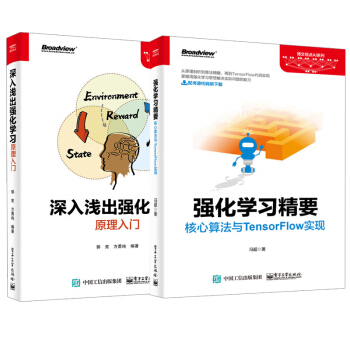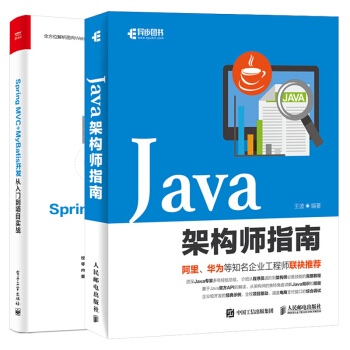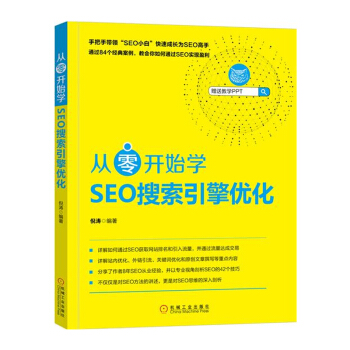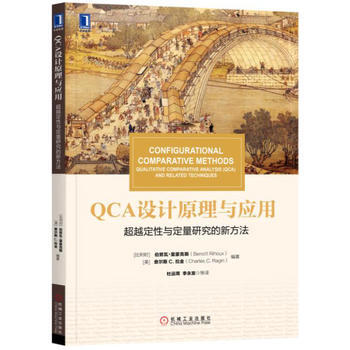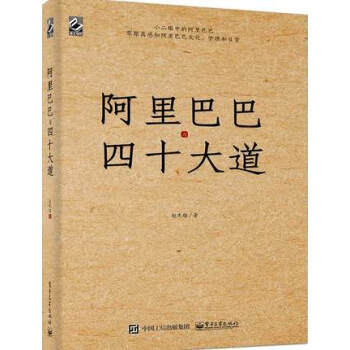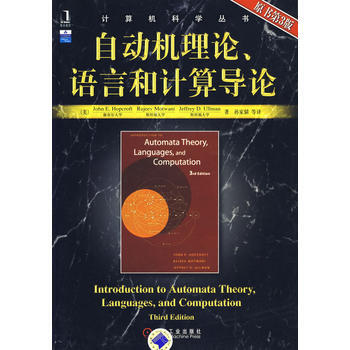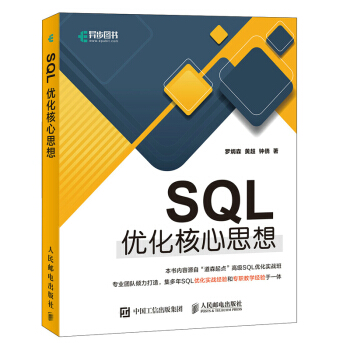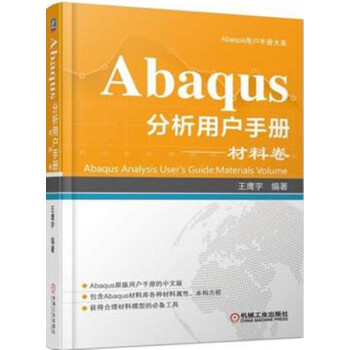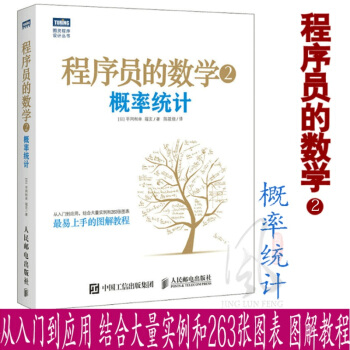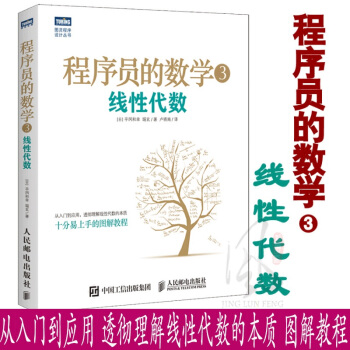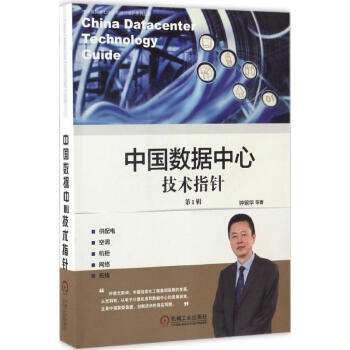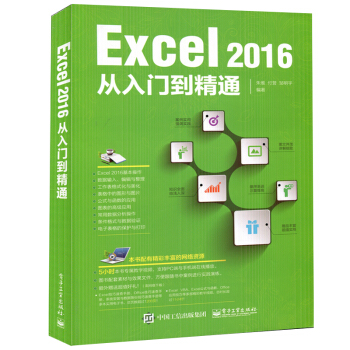

具体描述
| 产品展示 |
| 基本信息 |
| 图书名称: | Excel 2016从入门到精通 |
| 作 者: | 朱维 著 |
| 定价: | 59.00 |
| ISBN号: | 9787121293306 |
| 出版社: | 电子工业出版社 |
| 开本: | 16 |
| 装帧: | |
| 出版日期: | 2016-8-1 |
| 印刷日期: | 2016-8-1 |
| 编辑推荐 |
1. 基于2016版本软件编写! 2. 知识点全面、案例丰富且实用,零基础也能读得懂、学得会、提高快! 3. 配套视频教程支持PC与手机端在线播放!扫码即可手机播放。 4. 总价超百元的在销图书电子版免费赠送!另有众多实用视频教程随便看! 5. 健康、环保纸张印刷,呵护眼睛、保护环境! |
| 内容介绍 |
本书专为初学者学习Excel 2016而编写,也可作为有一定基础的用户的Excel应用速查宝典和办公实战技巧案头手册使用。书中收录了Excel 2016在日常办公与生活应用中的精粹内容,并辅以丰富且实用的实战案例引导读者学习,轻松上手、快速提高。全书分为15章,分别介绍了 Excel 2016基本操作、认识行/列及单元格区域、在表格中输入和编辑数据、整理电子表格中的数据、格式化工作表、在数据列表中简单分析数据、使用图形和图片、公式和函数基础、常用函数的应用、使用图表展现数据、图表的高级应用、使用数据透视表分析数据、条件格式、数据有效性,以及电子表格的保护与打印等内容。 本书知识点全面、案例丰富、讲解细致、实用性强,能够满足不同职业和不同层次读者的学习需求。另外,为方便读者学习,本书还配有精彩的在线教学视频,可通过移动设备或电脑查阅。祝愿广大读者都能顺利掌握Excel软件的应用技能,显著提高工作效率! |
| 作者介绍 |
| 本书的作者团队中有微软全球*有价值专家(MVP);有曾任多个办公技术社区的资深版主,较注重Office 功能的综合应用,在许多方面有独特见解并积累了丰富的实战经验;还有多年从事金融行业人力行政管理工作、拥有多年丰富的企业信息化实践和管理经验的专家。并且,多位成员已出版过办公类畅销书,对于此类目标读者的学习需求与习惯也很了解。 |
| 目录 |
| 第1章 Excel 2016基本操作 1 1.1 设置Excel工作环境 2 1.1.1 认识Excel的工作窗口 2 1.1.2 显示和隐藏选项卡 4 1.1.3 添加和删除自定义选项卡 4 1.1.4 导出和导入配置 5 1.1.5 【案例】添加“开发工具”选项卡 5 1.2 快速访问工具栏 6 1.2.1 快速访问工具栏的使用 6 1.2.2 自定义快速访问工具栏 6 1.3 工作簿的基本操作 7 1.3.1 创建工作簿 7 1.3.2 保存工作簿 8 1.3.3 打开现有工作簿 9 1.3.4 关闭工作簿和Excel程序 10 1.4 工作表的基本操作 11 1.4.1 工作表的创建 11 1.4.2 工作表的复制和移动 12 1.4.3 删除工作表 13 1.4.4 重命名工作表 13 1.4.5 显示和隐藏工作表 14 1.4.6 更改工作表标签颜色 15 1.4.7 【案例】创建“联系方式”工作表 15 1.5 工作窗口的视图控制 16 1.5.1 工作簿的多窗口显示 16 1.5.2 并排比较 17 1.5.3 拆分窗口 17 1.5.4 冻结窗格 18 1.5.5 窗口缩放 19 1.6 高手支招 19 1.6.1 怎样更改最近使用的文档列表数 19 1.6.2 如何将某些文档固定在最近使用的文档列表中 20 1.6.3 如何将新建工作簿的字体设置为“仿宋” 20 1.7 综合案例――创建员工档案表 21 第2章 认识行、列及单元格区域 23 2.1 行与列的基本操作 24 2.1.1 认识行与列 24 2.1.2 选择行和列 24 2.1.3 设置行高和列宽 25 2.1.4 插入行与列 26 2.1.5 移动和复制行与列 26 2.1.6 删除行与列 28 2.1.7 隐藏和显示行列 29 2.1.8 为工作表调整合适的行高和列宽 29 2.2 单元格和区域 30 2.2.1 单元格的基本概念 30 2.2.2 区域的基本概念 30 2.2.3 区域的选取 31 2.2.4 【案例】通过名称选取区域 31 2.3 高手支招 32 2.3.1 一次插入多行 32 2.3.2 巧用双击定位到列表的最后一行 32 2.3.3 快速定位到当前活动单元格 33 2.4 综合案例――编辑人事变更管理表 33 第3章 在表格中输入和编辑数据 35 3.1 输入数据 36 3.1.1 输入文本 36 3.1.2 输入数值 36 3.1.3 输入日期和时间 39 3.1.4 【案例】为员工工资设置货币格式 40 3.2 编辑数据 40 3.2.1 修改单元格内容 41 3.2.2 查找与替换数据 41 3.2.3 更多查找选项 43 3.2.4 使用通配符查找数据 44 3.2.5 为单元格添加批注 44 3.2.6 删除数据 45 3.3 填充与序列 46 3.3.1 快速填充空白单元格 46 3.3.2 使用填充柄输入数据 47 3.3.3 输入等差序列 48 3.3.4 输入等比序列 49 3.3.5 自定义填充序列 50 3.4 数据输入实用技巧 51 3.4.1 分数输入 51 3.4.2 平方与立方输入 53 3.4.3 输入特殊符号 54 3.4.4 导入外部数据 55 3.4.5 在某列数值前加上相同的数值 57 3.4.6 利用记忆功能快速输入数据 58 3.5 高手支招 59 3.5.1 输入身份证号码 59 3.5.2 在输入数据后自动添加小数点 59 3.5.3 输入以“0”开头的数字编号 60 3.6 综合案例――制作员工月考勤表 60 第4章 整理电子表格中的数据 63 4.1 为数据应用合适的数字格式 64 4.1.1 使用功能区命令 64 4.1.2 使用快捷键应用数字格式 65 4.1.3 使用“单元格格式”应用数字格式 65 4.1.4 为表格应用百分比数字格式 66 4.2 处理文本型数字 67 4.2.1 “文本”数字格式 67 4.2.2 将文本型数字转换为数值型数据 67 4.2.3 将数值型数据转换为文本型数字 69 4.3 单元格及区域的复制与粘贴 70 4.3.1 单元格和区域的复制与剪切操作 70 4.3.2 单元格和区域的常规粘贴操作 71 4.3.3 借助“粘贴选项”按钮粘贴 71 4.3.4 借助“选择性粘贴”对话框粘贴 71 4.3.5 使用Office剪贴板进行粘贴 73 4.3.6 通过拖放进行复制和移动 74 4.3.7 【案例】使用填充功能将数据复制到邻近单元格 75 4.4 单元格的隐藏和锁定 76 4.4.1 单元格和区域的隐藏 76 4.4.2 单元格和区域的锁定 77 4.5 高手支招 78 4.5.1 让输入的数据以万为单位显示 78 4.5.2 将单元格区域复制为图片 79 4.5.3 将单元格的内容填充到其他工作表的相同位置中 79 4.6 综合案例――编辑人事变更管理表 80 第5章 格式化工作表 82 5.1 单元格格式 83 5.1.1 设置单元格字体 83 5.1.2 设置单元格对齐方式 84 5.1.3 设置单元格边框和底纹 85 5.1.4 使用格式刷快速复制单元格格式 86 5.1.5 【案例】为特殊单元格添加边框和底纹 86 5.2 单元格样式 87 5.2.1 应用内置样式 87 5.2.2 创建自定义样式 88 5.2.3 修改样式 89 5.2.4 合并单元格样式 90 5.2.5 【案例】制作具有立体感的单元格 91 5.3 设置表格样式 92 5.3.1 自动套用表格样式 92 5.3.2 自定义表格样式 93 5.4 使用主题 95 5.4.1 应用文档主题 95 5.4.2 主题的自定义和共享 96 5.5 设置工作表背景 98 5.6 高手支招 99 5.6.1 批量修改应用了同一样式的单元格样式 99 5.6.2 对不连续区域使用格式刷 100 5.6.3 更改工作簿的默认字体和字号 100 5.7 综合案例――制作财务科日报表 100 第6章 在数据列表中简单分析数据 103 6.1 认识数据列表 104 6.1.1 了解Excel数据列表 104 6.1.2 数据列表的使用 104 6.1.3 创建数据列表 104 6.1.4 【案例】使用“记录单”添加数据 105 6.2 数据列表排序 106 6.2.1 按一个条件排序 106 6.2.2 按多个条件排序 106 6.2.3 按汉字的笔划排序 107 6.2.4 按单元格颜色排序 108 6.2.5 自定义排序 109 6.2.6 按行排序 110 6.2.7 【案例】对数据列表中的某部分进行排序 111 6.3 筛选数据列表 112 6.3.1 自动筛选 112 6.3.2 按照日期特征筛选 113 6.3.3 按照字体颜色或单元格颜色筛选 114 6.3.4 使用通配符进行模糊筛选 115 6.3.5 筛选多列数据 116 6.3.6 取消筛选 117 6.3.7 【案例】高级筛选 117 6.4 分类汇总 118 6.4.1 简单分类汇总 118 6.4.2 高级分类汇总 119 6.4.3 嵌套分类汇总 120 6.5 高手支招 122 6.5.1 按字体颜色排序 122 6.5.2 对双行标题列表进行筛选 122 6.5.3 快速批量删除空白行 123 6.6 综合案例――排序员工工资 124 第7章 使用图形和图片 126 7.1 插入图片 127 7.1.1 插入联机图片 127 7.1.2 插入本地图片 127 7.1.3 设置图片效果 128 7.1.4 设置图片的叠放次序 132 7.1.5 【案例】去除图片背景 132 7.2 插入文本 133 7.2.1 插入文本框 133 7.2.2 编辑文本框 134 7.2.3 插入艺术字 135 7.2.4 设置艺术字样式 136 7.2.5 设置艺术字形状 137 7.3 使用形状 138 7.3.1 插入形状 138 7.3.2 在形状中添加文字 138 7.3.3 编辑形状 139 7.3.4 旋转和翻转 140 7.3.5 对齐形状 140 7.3.6 组合形状 140 7.4 使用SmartArt图形 141 7.4.1 插入SmartArt图形 141 7.4.2 添加形状 142 7.4.3 设置形状格式 142 7.4.4 【案例】将现有图片转换为SmartArt图示 143 7.5 高手支招 144 7.5.1 巧妙隐藏图形 144 7.5.2 设置SmartArt图形的发光效果 145 7.5.3 减小图片占用的存储空间 145 7.6 综合案例――创建员工招聘录用流程图 145 第8章 公式和函数基础 148 8.1 认识公式 149 8.1.1 公式的概念 149 8.1.2 公式的组成要素 149 8.1.3 公式的输入、编辑与删除 149 8.1.4 公式的复制与填充 150 8.1.5 认识运算符 151 8.1.6 运算符的优先顺序 152 8.2 认识单元格引用 152 8.2.1 A1引用样式和R1C1引用样式 152 8.2.2 相对引用、绝对引用和混合引用 153 8.2.3 同一工作簿中的单元格引用 154 8.2.4 引用其他工作簿中的单元格 154 8.2.5 【案例】定义名称代替单元格地址 155 8.3 数组公式 156 8.3.1 使用数组公式 156 8.3.2 修改数组公式 156 8.3.3 了解数组常量 156 8.4 理解Excel函数 157 8.4.1 函数的概念 157 8.4.2 函数的结构 157 8.4.3 函数参数的类型 157 8.4.4 函数的分类 158 8.5 函数输入和编辑 159 8.5.1 通过快捷按钮插入函数 159 8.5.2 通过“插入函数”对话框输入 160 8.5.3 通过编辑栏输入 161 8.5.4 查询函数 161 8.5.5 【案例】使用嵌套函数 162 8.6 使用公式的常见问题 163 8.6.1 ####错误 163 8.6.2 NULL!错误 164 8.6.3 #VALUE!错误 164 8.6.4 #DIV/0!错误 164 8.6.5 #REF!错误 164 8.6.6 #NAME?错误 164 8.6.7 #N/A错误 166 8.6.8 #NUM!错误 166 8.7 高手支招 167 8.7.1 使Excel不输入等号(=)也能计算 167 8.7.2 突出显示所有包含公式的单元格 167 8.7.3 取消某种单元格错误检查提示 168 8.8 综合案例――制作员工年度考核表 169 第9章 常用函数的应用 172 9.1 常用文本函数 173 9.1.1 使用MID函数从身份证号中提取出生年月 173 9.1.2 使用PROPER函数或UPPER函数将文本转换为大写 173 9.1.3 使用TRIM函数删除字符串中多余的空格 174 9.1.4 使用REPT函数指定文本重复显示次数 174 9.2 常用日期与时间函数 174 9.2.1 使用NOW函数获取当前日期与时间 175 9.2.2 使用TODAY函数获取当前日期 175 9.2.3 使用YEAR、MONTH、 DAY函数获取年、月、日 175 9.2.4 使用DATEVALUE函数计算两个日期之间的间隔天数 175 9.2.5 使用WEEKDAY函数计算某一日期是星期几 176 9.3 常用数学和三角函数 176 9.3.1 使用NOW函数获取当前日期与时间 176 9.3.2 使用INT函数向下取整 177 9.3.3 使用ROUND函数进行四舍五入计算 177 9.3.4 使用PRODUCT函数计算数值乘积 177 9.4 常用数学和三角函数 178 9.4.1 使用IF函数评定成绩等级 178 9.4.2 使用AND函数进行逻辑与计算 178 9.4.3 使用ISBLANK函数判断单元格是否为空 179 9.5 常用统计与财务函数 179 9.5.1 使用MAX函数计算数值的最大值 179 9.5.2 使用RANK函数计算数据排位 180 9.5.3 使用PMT函数计算贷款的每期付款额 180 9.5.4 使用DB函数计算折旧值 181 9.6 常用查找与引用函数 181 9.6.1 使用LOOKUP函数查找数据 181 9.6.2 使用ADDRESS函数返回引用地址 182 9.6.3 使用AREAS函数计算区域个数 183 第10章 使用图表展现数据 184 10.1 创建与编辑图表 185 10.1.1 图表的组成 185 10.1.2 创建图表 186 10.1.3 复制和删除图表 187 10.1.4 修改或删除数据 188 10.1.5 更改图表类型 188 10.1.6 添加图表标题 190 10.1.7 【案例】更改数据源 190 10.2 定制图表外观 191 10.2.1 使用快速样式改变图表的布局和颜色 191 10.2.2 自定义图表布局和颜色 192 10.2.3 设置图表文字 193 10.2.4 【案例】设置图表背景 193 10.3 使用迷你图 194 10.3.1 什么是迷你图 194 10.3.2 创建迷你图 194 10.3.3 更改迷你图类型 196 10.3.4 设置迷你图样式 197 10.3.5 删除迷你图 198 10.4 高手支招 198 10.4.1 突出显示柱形图中的某一柱形 198 10.4.2 为图表设置透明背景 199 10.4.3 将饼图分离突出显示 199 10.5 综合案例――制作资产总量分析图表 200 第11章 图表的高级应用 204 11.1 编辑数据系列 205 11.1.1 添加数据系列 205 11.1.2 调整数据系列 206 11.1.3 删除数据系列 206 11.1.4 切换行/列 207 11.1.5 多工作表数据作图 207 11.1.6 【案例】显示隐藏行列中的图表 208 11.2 设置数据点 209 11.2.1 空单元格的绘制方式 209 11.2.2 设置数据点格式 210 11.3 设置坐标轴 212 11.3.1 设置分类轴格式 212 11.3.2 设置数值轴格式 213 11.3.3 设置坐标轴的交点 213 11.3.4 坐标轴标签分组 214 11.3.5 使用次坐标轴 215 11.3.6 设置三维图表竖坐标轴 215 11.4 图表分析 216 11.4.1 添加趋势线 216 11.4.2 添加折线 217 11.4.3 添加涨/跌柱线 218 11.4.4 添加误差线 219 11.5 导出图表 220 11.5.1 将图表保存为图表模板 220 11.5.2 将图表保存为图片文件 221 11.5.3 【案例】将图表保存为PDF文件 222 11.6 高手支招 223 11.6.1 让光标悬停时不显示数据点的值 223 11.6.2 快速隐藏图表坐标轴 223 11.6.3 在饼状图中让接近0%的数据隐藏起来 224 11.7 综合案例――制作资产变化状况分析图表 225 第12章 使用数据透视表分析数据 228 12.1 使用数据透视表前的准备工作 229 12.1.1 什么是数据透视表 229 12.1.2 数据透视表的结构 229 12.1.3 数据透视表对数据的要求 230 12.2 创建与编辑数据透视表 230 12.2.1 创建数据透视表 230 12.2.2 认识“数据透视表字段”任务窗格 231 12.2.3 更改数据透视表布局 233 12.2.4 整理数据透视表字段 234 12.2.5 改变字段的排列顺序 236 12.2.6 更新来自数据源的更改 237 12.2.7 重新选择数据透视表的数据源 238 12.2.8 删除数据透视表 239 12.3 设置数据透视表的外观 240 12.3.1 改变数据透视表的报表布局 240 12.3.2 改变分类汇总和总计方式 241 12.3.3 改变数据的数字格式 242 12.3.4 【案例】使用表样式格式化数据透视表 243 12.4 分析数据透视表中的数据 244 12.4.1 对数据进行排序 244 12.4.2 组合数据 245 12.4.3 筛选数据 247 12.4.4 使用切片器筛选数据 247 12.5 在数据透视表中进行计算 249 12.5.1 设置值汇总方式 249 12.5.2 设置值显示方式 250 12.5.3 添加计算字段 250 12.5.4 【案例】添加计算项 251 12.6 使用数据透视图 252 12.6.1 创建数据透视图 252 12.6.2 更改数据透视图的布局 254 12.6.3 设置数据透视图样式 254 12.6.4 数据透视图中的限制 255 12.7 高手支招 255 12.7.1 为每个分级之间添加空白行 255 12.7.2 更改字段列表中字段的显示顺序 256 12.7.3 如何在数据透视表中使用鼠标拖放 256 12.8 综合案例――制作手机销售情况汇总数据透视图表 257 第13章 条件格式 261 13.1 使用条件格式 262 13.1.1 设置条件格式 262 13.1.2 使用突出显示单元格规则 262 13.1.3 使用项目选取规则 263 13.1.4 使用数据条设置条件格式 265 13.1.5 使用色阶设置条件格式 265 13.1.6 【案例】使用图标集设置条件格式 267 13.2 使用“条件格式规则管理器” 267 13.2.1 新建条件格式 267 13.2.2 使用公式新建条件格式 271 13.3 编辑与查找条件格式 272 13.3.1 编辑条件格式 272 13.3.2 【案例】查找条件格式 273 13.4 复制与删除条件格式 273 13.4.1 复制条件格式 273 13.4.2 删除条件格式 275 13.5 管理条件格式规则优先级 276 13.5.1 调整条件格式优先级 276 13.5.2 应用“如果为真则停止”规则 277 13.6 高手支招 278 13.6.1 用数据条表示不同级别人员的工资 278 13.6.2 标记出员工管理表中的重复姓名 279 13.6.3 标记特定年龄段的人员 280 13.7 综合案例――制作安全库存量预警表 281 第14章 使用数据验证 284 14.1 设置数据验证 285 14.1.1 任何值 285 14.1.2 整数 285 14.1.3 小数 286 14.1.4 序列 286 14.1.5 日期 287 14.1.6 时间 287 14.1.7 文本长度 288 14.1.8 自定义 288 14.1.9 数据验证的规则与限制 288 14.2 设置输入提示信息和出错警告提示 289 14.2.1 设置输入信息提示 289 14.2.2 设置出错警告提示信息 290 14.3 定位、复制和删除数据验证 291 14.3.1 定位含有数据验证的单元格 291 14.3.2 复制数据验证 292 14.3.3 删除数据验证 292 14.4 高手支招 294 14.4.1 多个工作表同时设置相同的有效性验证 294 14.4.2 把不符合要求的数据找出来 295 14.4.3 设置使单元格只能输入汉字 295 14.5 综合案例――制作客户信息管理系统 296 第15章 电子表格的保护与打印 299 15.1 使用链接和超链接 300 15.1.1 建立链接的常用方法 300 15.1.2 使用和编辑链接 301 15.1.3 创建超链接的方法 303 15.1.4 编辑超链接 306 15.1.5 删除超链接 308 15.2 保护工作表和工作簿 309 15.2.1 锁定工作表 309 15.2.2 设置工作表的可用编辑方式 310 15.2.3 保护工作簿结构和窗口 311 15.2.4 【案例】加密工作簿 311 15.3 调整页面设置 312 15.3.1 设置页面大小 312 15.3.2 设置页面方向 313 15.3.3 设置页边距 313 15.3.4 设置页眉/页脚 314 15.4 预览及打印 316 15.4.1 打印预览 316 15.4.2 打印工作表 317 15.4.3 设置打印区域 317 15.4.4 打印多张工作表 317 15.5 打印技巧 318 15.5.1 不打印零值 318 15.5.2 不打印错误值 318 15.5.3 只打印公式 318 15.5.4 打印行列标号 319 15.5.5 【案例】指定页数进行打印 319 15.6 高手支招 320 15.6.1 缩放打印工作簿 320 15.6.2 阻止Excel自动创建超链接 320 15.6.3 如何强制在某个单元格处重新开始分页打印 321 15.7 综合案例――打印应收账款逾期日报表 321 |
| 在线试读部分章节 |
...............
用户评价
我之前在工作中接触Excel,但一直停留在最基础的数据录入和简单求和的水平,对于更复杂的分析和数据处理感到力不从心。这本书简直是为我量身定制的!它深入浅出地讲解了Excel中各种常用的函数,比如SUM、AVERAGE、COUNT、IF、VLOOKUP等,并且通过大量的实例演示,让我深刻理解了函数的逻辑和用法。尤其是VLOOKUP函数,之前我总是搞不懂它到底是怎么查找数据的,看完书里的讲解,结合着实例,我终于豁然开朗,现在我可以用它来快速匹配不同表格中的信息,节省了大量的时间。书中对数据透视表的讲解也让我受益匪浅。我以前看到数据透视表就头疼,觉得它太复杂了,但这本书花了相当大的篇幅来讲解,从创建数据透视表的基础步骤,到如何添加字段、筛选数据、进行分组,再到如何创建切片器和时间轴,让我能够灵活地从海量数据中提取有价值的信息,进行多维度的分析。这本书让我觉得,Excel的强大之处不仅仅在于制作表格,更在于它能够帮助我们进行深度的数据分析,从而做出更明智的决策。
评分作为一个Excel新手,我一直觉得制作一份清晰、专业的数据表格是一件遥不可及的事情。每次面对密密麻麻的单元格,我都感到束手无策。直到我偶然发现了这本《Excel 2016从入门到精通》,简直像是找到了救星!它并没有上来就讲那些复杂的函数和高级技巧,而是从最基础的界面介绍、单元格操作、数据输入与编辑开始,一步步引导我熟悉Excel的世界。我尤其喜欢它讲解图表制作的部分,以往我总是觉得图表是高手的专利,但这本书用非常通俗易懂的语言,配以大量清晰的截图,让我能够轻松地创建出各种类型的图表,比如柱状图、折线图、饼图等等,而且还可以自定义颜色、样式,让数据一下子变得生动起来。最重要的是,它教会了我如何使用条件格式来突出重要数据,比如自动给销售额高于某个阈值的产品标上醒目的颜色,这让我的报表看起来专业了很多。而且,书中的案例都非常贴近实际工作,比如如何制作工资表、库存表、课程表等,学完之后我感觉立刻就能运用到实际工作中,大大提升了我的工作效率。
评分作为一名需要经常和数据打交道的职场人士,我深知Excel功底的重要性。我曾经花费大量时间在网上零散地搜索Excel技巧,效果总是差强人意。直到我遇到了这本《Excel 2016从入门到精通》,它就像一本宝典,将我之前零散的知识点系统化,并带我进入了Excel的更高阶应用领域。书中关于“假设分析”工具的讲解,比如单变量求解、模拟运算表、方案管理器,让我能够更科学地进行业务预测和风险评估,这对于我的工作决策非常有帮助。我还可以通过这些工具来测试不同参数下的结果,从而找到最优的解决方案。另外,书中对Power Query和Power Pivot的初步介绍,让我看到了Excel在数据处理和数据建模方面的巨大潜力,虽然我还没完全掌握,但已经激起了我深入学习的兴趣。这本书不仅仅教授我如何使用Excel,更重要的是它激发了我对数据分析的热情,让我开始思考如何利用Excel来解决更复杂、更有挑战性的业务问题。我强烈推荐这本书给所有希望提升Excel技能,并将其应用到实际工作中,以实现工作效率和工作质量双重提升的读者。
评分作为一个经常需要处理大量数据并制作报告的文员,我一直渴望能有一本能够全面提升我Excel技能的书籍。这本书恰好满足了我的需求。它不仅仅是教授技巧,更重要的是它培养了我一种数据处理的思维方式。书中对于数据规范化、避免重复输入的讲解,让我开始注意数据源的质量,这在后续的数据分析中至关重要。我特别欣赏它在数据验证和错误检查方面的详细介绍。以前我总是担心表格中会出现错误的数据,或者用户随意输入无效信息,导致数据不准确。这本书教会了我如何设置数据验证规则,比如限制数字的范围、设置下拉列表,以及使用公式来检测和标记潜在的错误。这大大提高了数据的可靠性和一致性。此外,书中对于合并计算、多工作表分析等内容的讲解,也让我能够处理更复杂的数据集成和汇总工作,这些都是我以前从未接触过的。总而言之,这本书为我打开了Excel更广阔的应用领域,让我能够更好地胜任我的工作,并为我的职业发展打下了坚实的基础。
评分老实说,我拿到这本书的时候,并没有抱太大的期望,因为市面上关于Excel的书籍实在太多了,很多都千篇一律,要么太枯燥,要么太 superficial。但这本书真的让我眼前一亮。它的内容编排逻辑非常清晰,从易到难,循序渐进,让我感觉学习过程非常顺畅。即使是对于一些我从未接触过的概念,比如宏和VBA基础,书中也用非常生动的比喻和图示来解释,让我这个完全没有编程背景的人也能大致理解其原理和应用场景。它不仅仅是教你“怎么做”,更重要的是让你理解“为什么这么做”,以及在什么情况下可以使用这些高级功能。书中还分享了一些非常实用的Excel小技巧和快捷键,这些看似不起眼的东西,在实际操作中却能极大地提升效率。我印象最深的是关于“查找和选择”功能的一些高级用法,以前我只是零星地知道一些,看完书里的讲解,才发现原来它可以如此强大,可以帮助我快速定位、替换、删除特定类型的数据,省去了大量手动查找的时间。这本书就像是一位经验丰富的老朋友,耐心地指导我一步步解锁Excel的各种潜力。
相关图书
本站所有内容均为互联网搜索引擎提供的公开搜索信息,本站不存储任何数据与内容,任何内容与数据均与本站无关,如有需要请联系相关搜索引擎包括但不限于百度,google,bing,sogou 等
© 2026 book.idnshop.cc All Rights Reserved. 静思书屋 版权所有